Como alterar o nome de usuário e o nome de exibição do Twitch

Quer dar um novo começo ao seu perfil do Twitch? Veja como alterar o nome de usuário e o nome de exibição do Twitch com facilidade.
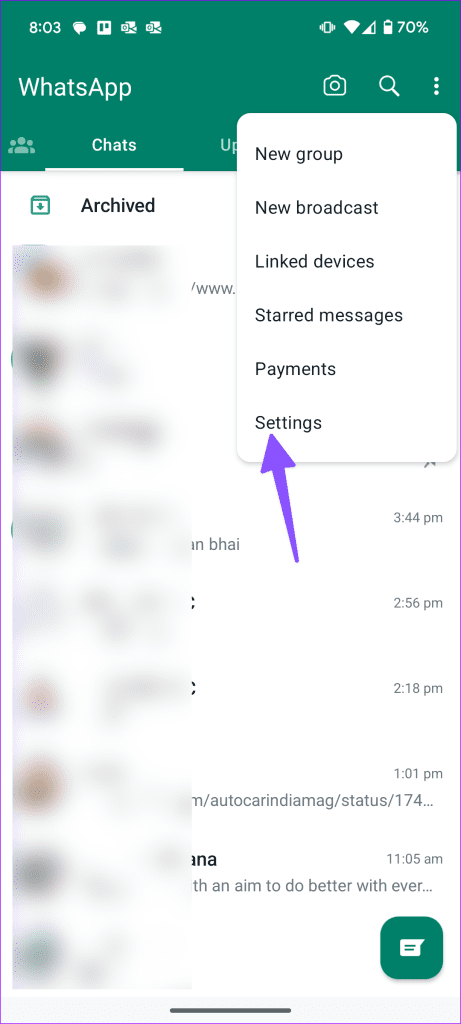
Um dos benefícios de estar no ecossistema Meta é a integração perfeita entre aplicativos como Facebook, Instagram e WhatsApp. Todas as três plataformas suportam histórias que desaparecem automaticamente e, com a atualização recente, você pode compartilhar automaticamente seu status do WhatsApp em uma história do Facebook.
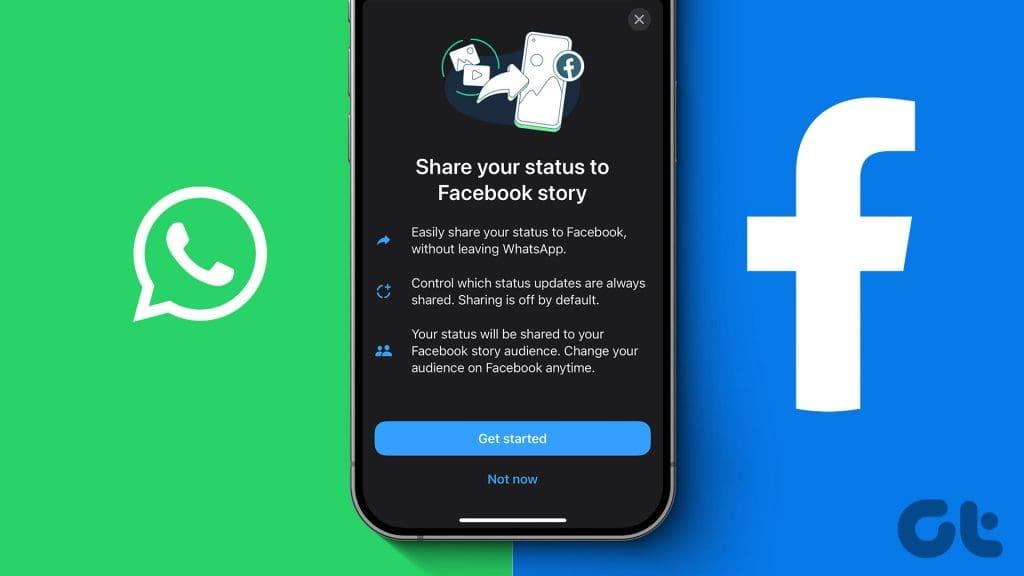
Você já pode compartilhar automaticamente uma história do Instagram no Facebook . Porém, a mesma integração não estava disponível entre WhatsApp e Facebook. Dito isto, a empresa adicionou o recurso com a atualização recente. Antes de começarmos, atualize o WhatsApp para a versão mais recente no iPhone e Android.
Observação: como esperado, a integração perfeita do WhatsApp com o Facebook está disponível apenas em aplicativos móveis. Você não pode fazer ajustes usando os aplicativos de desktop da empresa.
Você deve primeiro instalar o Facebook no seu telefone e fazer login com os dados da sua conta. Agora siga os passos abaixo para conectar sua conta do WhatsApp ao Facebook.
Passo 1: abra o WhatsApp no Android e toque no menu de três pontos na parte superior. Selecione Configurações.
Passo 2: Toque em Privacidade e abra Status.

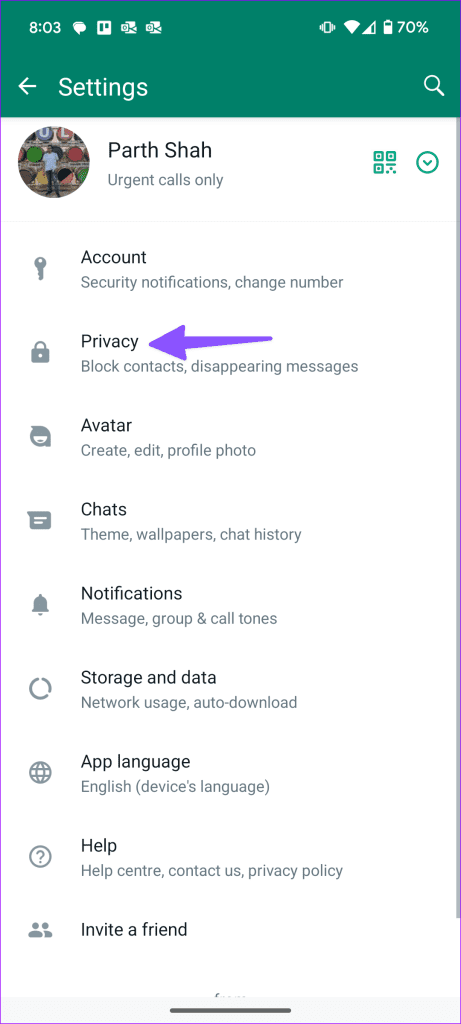
Etapa 3: Selecione Facebook na opção ‘Compartilhar minhas atualizações de status em minhas contas’.
Passo 4: Siga as instruções na tela e toque em Concordo. Se você deseja compartilhar seu status do WhatsApp com outra conta do Facebook, toque em ‘Ter outra conta’ e insira as credenciais de login da mesma.
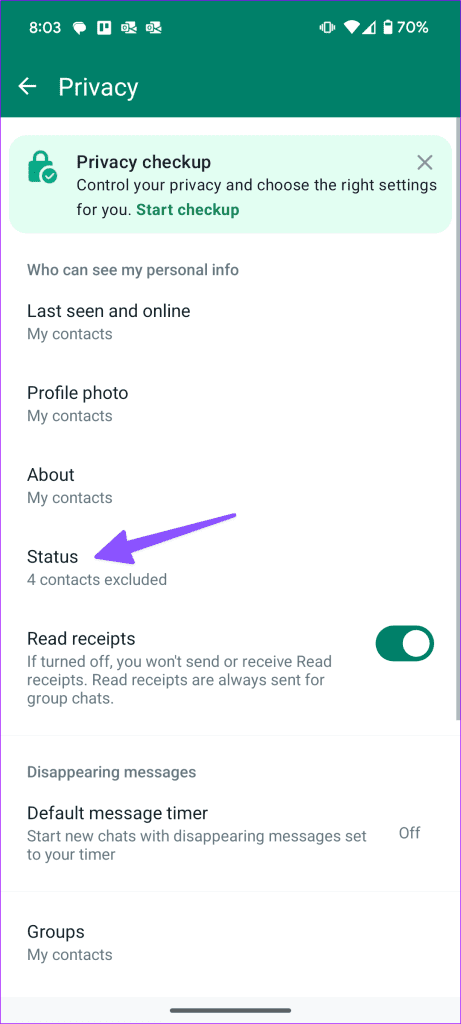
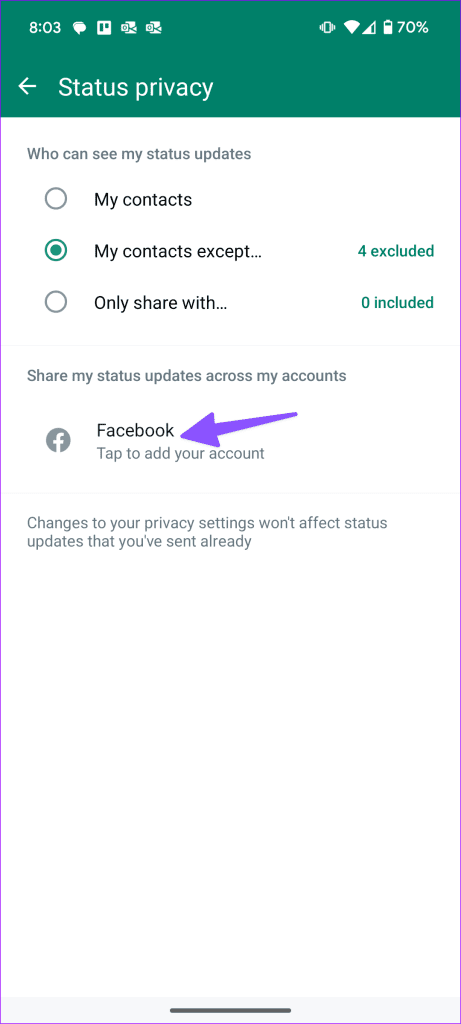
É isso. Você está pronto para compartilhar o status do WhatsApp no Facebook. Observe que o aplicativo de mensagens instantâneas não compartilhará sua história no Facebook por padrão. Você precisa ativar a opção no menu de privacidade.
Passo 1: Acesse o menu Privacidade nas configurações do WhatsApp (verifique as etapas acima).
Passo 2: Selecione Status e toque em Facebook.
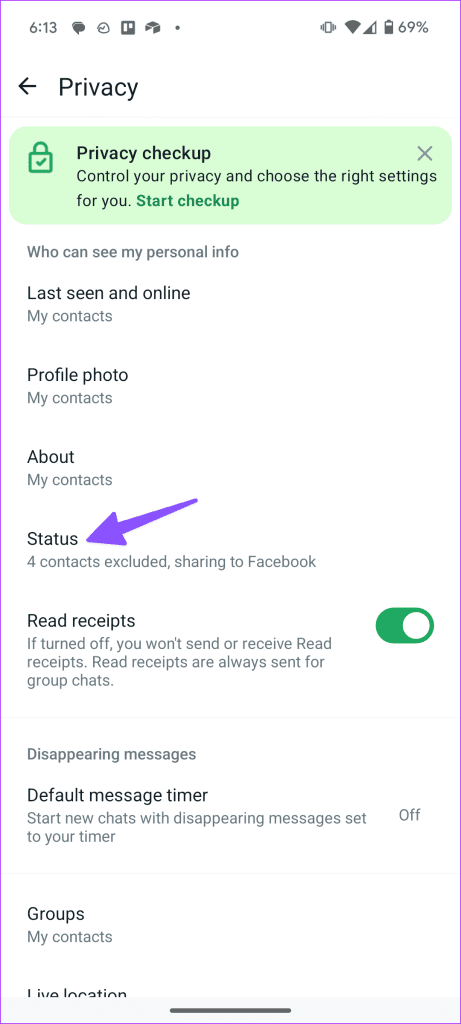
Etapa 3: ative o botão de alternância ‘Sempre compartilhar na história do Facebook’.
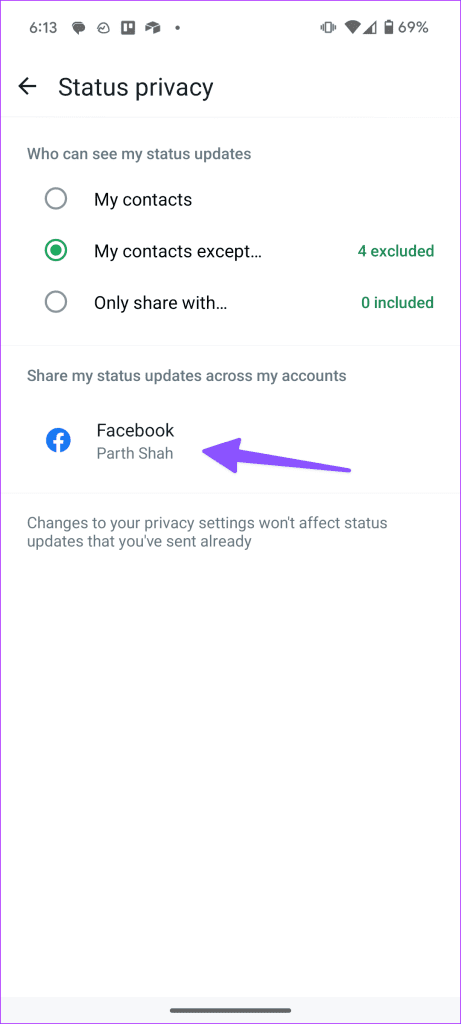
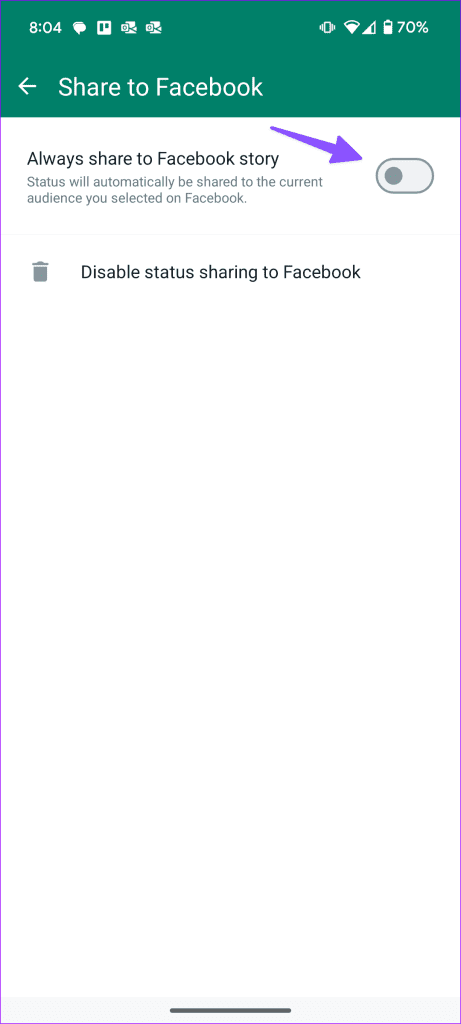
A partir de agora, você poderá compartilhar atualizações de status do WhatsApp nas histórias do Facebook ao mesmo tempo. Ao enviar um status do WhatsApp, você verá uma opção para compartilhá-lo como uma história do Facebook na parte inferior. Você sempre pode tocar nele e desativar o botão ‘Sempre compartilhar na história do Facebook’ se não quiser compartilhar uma história específica no Facebook.
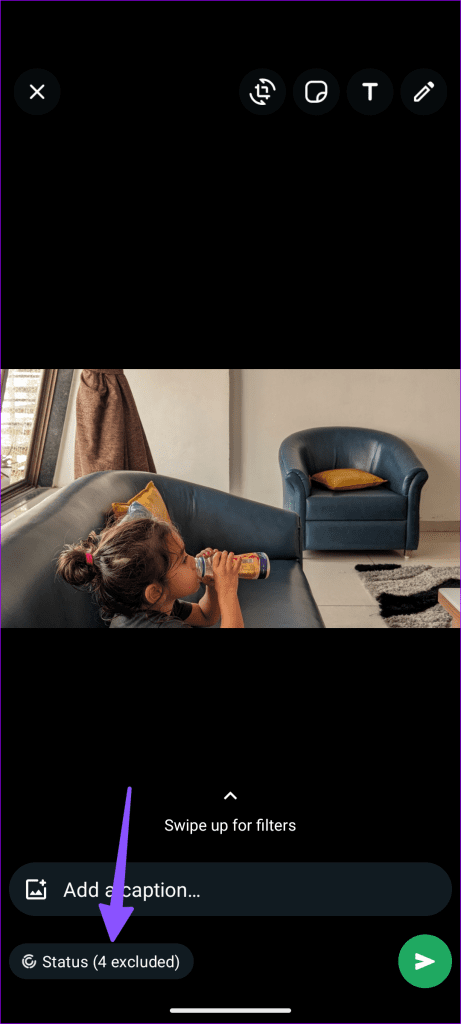
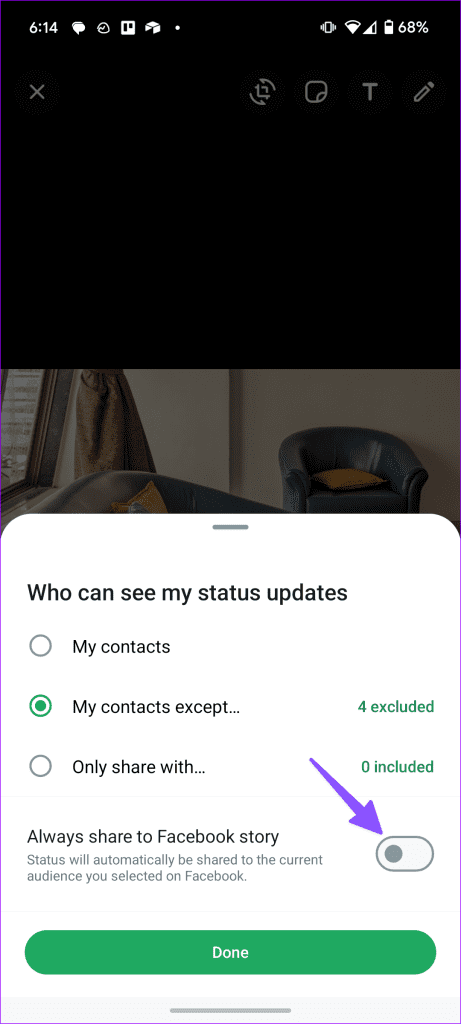
A capacidade de compartilhar automaticamente seu status do WhatsApp no Facebook também está disponível no iPhone. Siga as etapas abaixo para fazer alterações.
Passo 1: Inicie o WhatsApp no seu iPhone e vá para a aba Configurações.
Etapa 2: selecione Privacidade. Toque em Status.
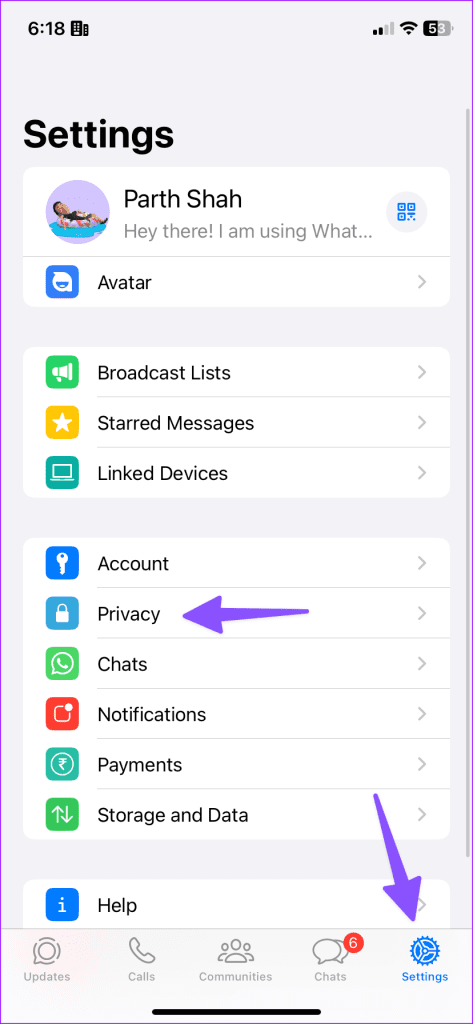
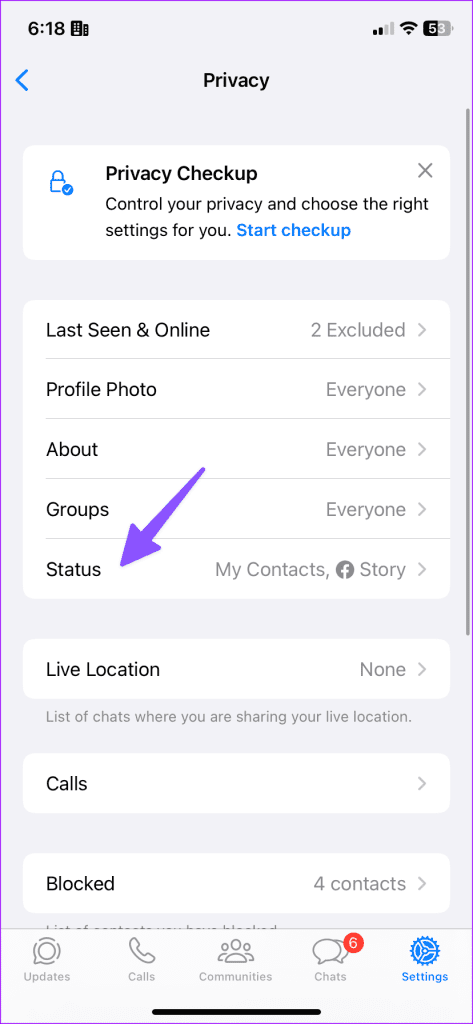
Etapa 3: clique em Começar. O WhatsApp deve detectar automaticamente sua conta atual do Facebook. Quando isso acontecer, toque em Concordo no prompt a seguir.
Passo 4: caso queira compartilhar o status do WhatsApp com outra conta do Facebook, toque em ‘Tem uma conta diferente?’.
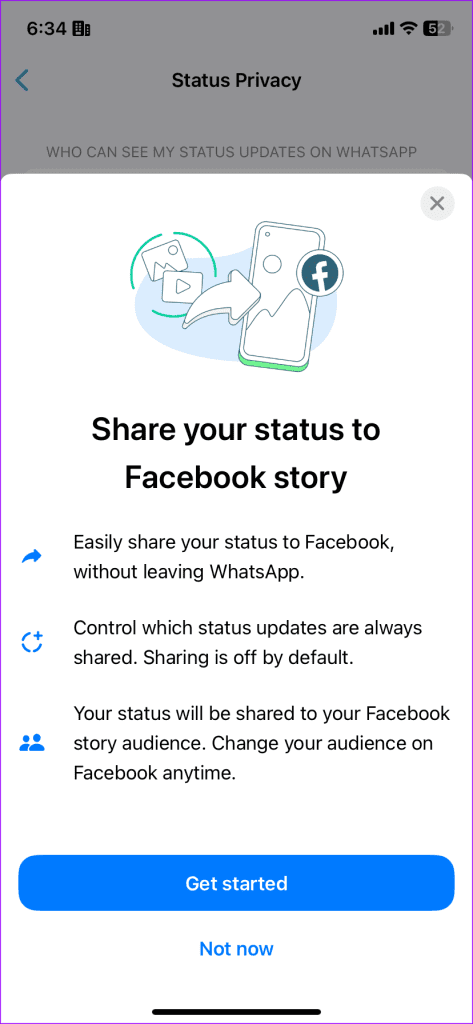
Após inserir as credenciais de login, você poderá compartilhar seu status do WhatsApp como uma história no Facebook. Agora, vamos ativar o compartilhamento automático.
Passo 1: Vá para Privacidade de status nas configurações do WhatsApp (consulte as etapas acima).
Passo 2: Toque em Status. Selecione Facebook.
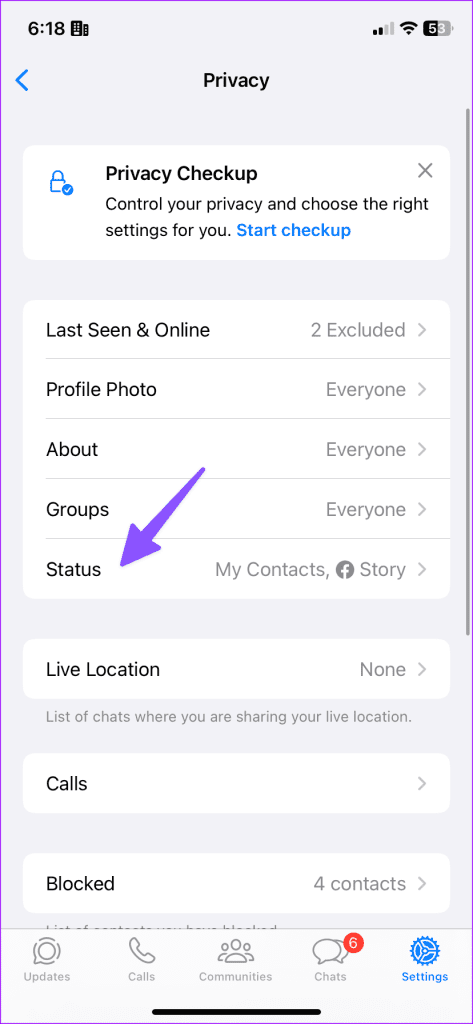
Etapa 3: ative o botão de alternância ‘Sempre compartilhar na história do Facebook’.
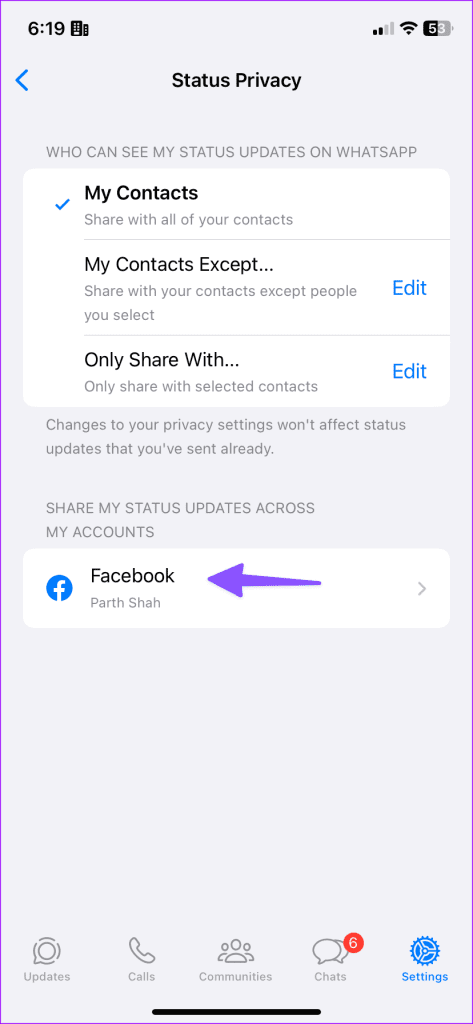
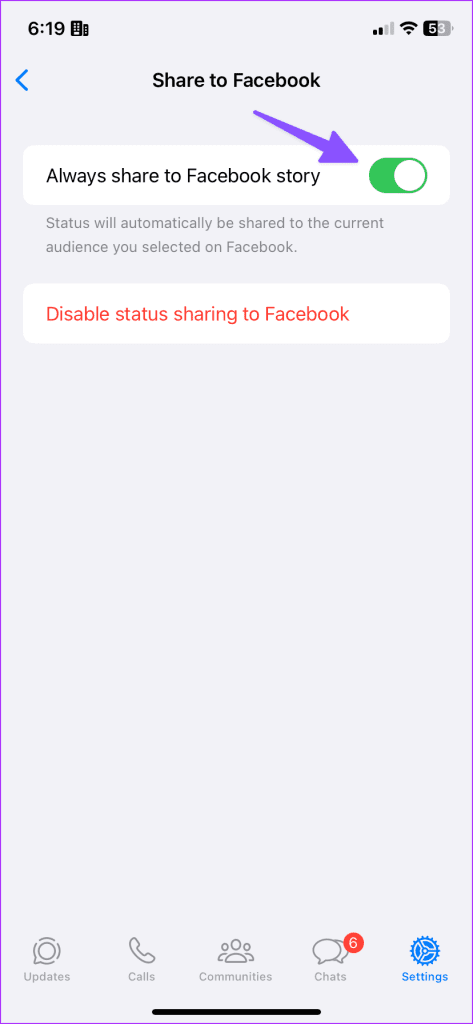
Ao compartilhar um status no WhatsApp, procure o ícone do Facebook na parte inferior antes de clicar no botão enviar. Você também pode personalizar seu status do WhatsApp com adesivos, ferramentas de corte, texto e rabiscos.
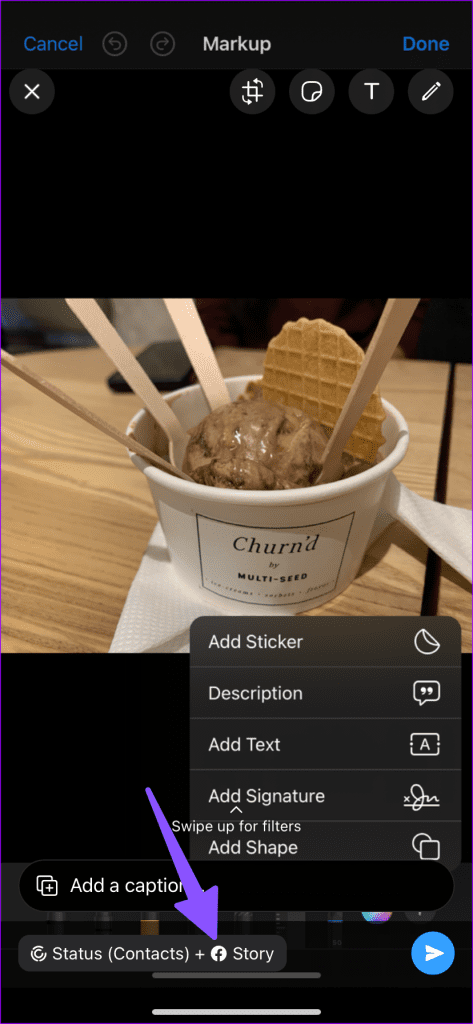
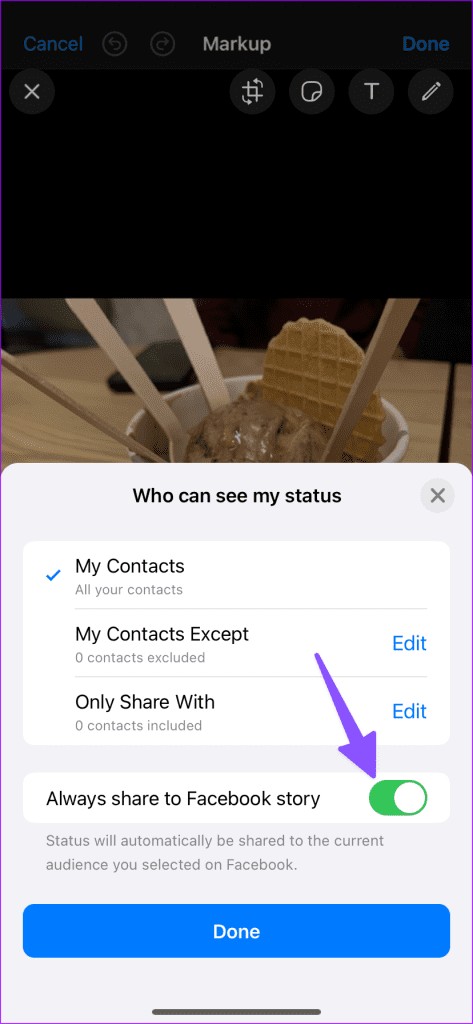
Você deve saber que se você excluir seu status do WhatsApp, a história do Facebook não será excluída automaticamente. Você deve abrir o Facebook e remover manualmente a história enviada.
Existem algumas maneiras de desativar o compartilhamento de status do WhatsApp no Facebook. Você pode usar o aplicativo de mensagens instantâneas ou interromper o comportamento nas configurações do Facebook.
Passo 1: Vá para Configurações do WhatsApp (verifique as etapas acima).
Passo 2: Toque em Privacidade e selecione Status.
Passo 3: Toque em Facebook e desative a opção no menu a seguir.
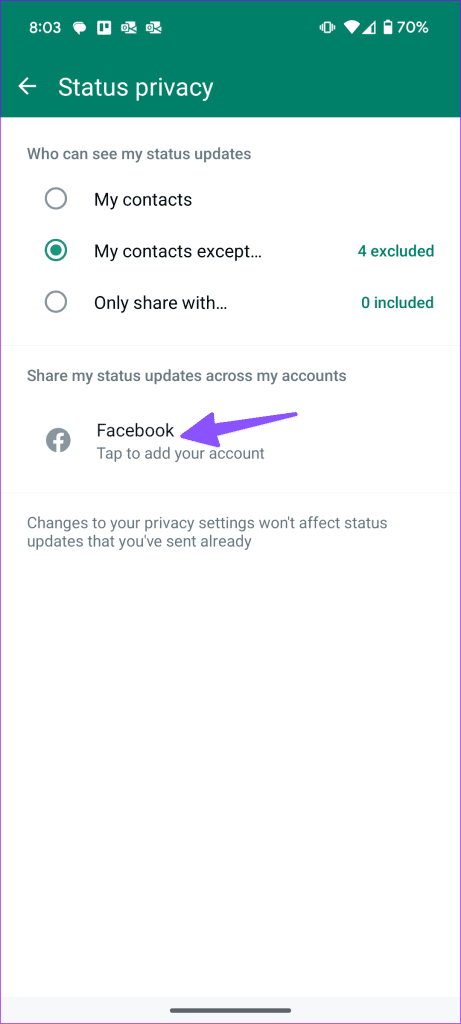
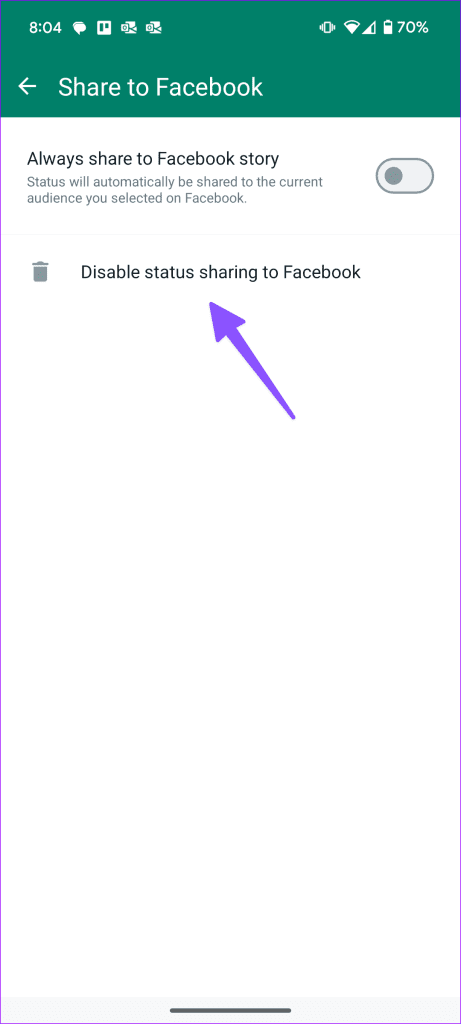
Passo 1: Abra o Facebook e vá ao seu menu.
Passo 2: Expanda Configurações e privacidade e selecione Configurações.
Etapa 3: vá até Histórias. Selecione Opções de compartilhamento.
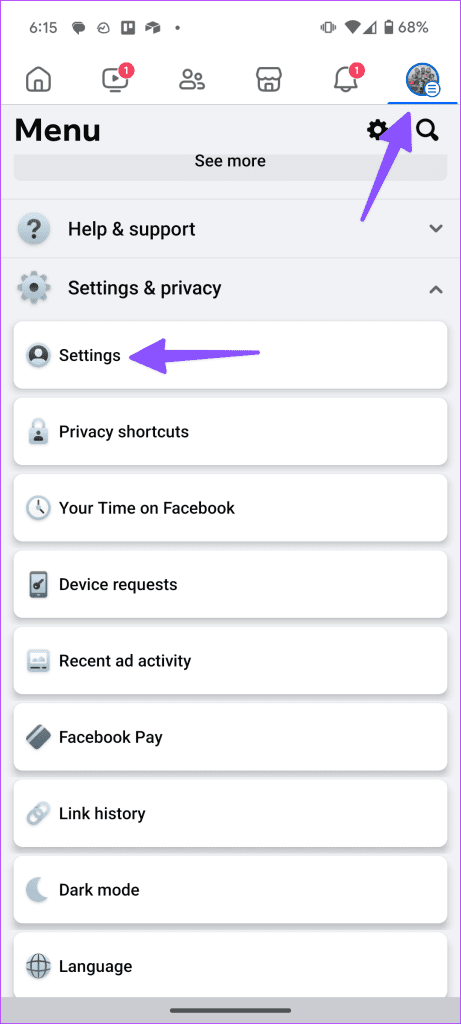
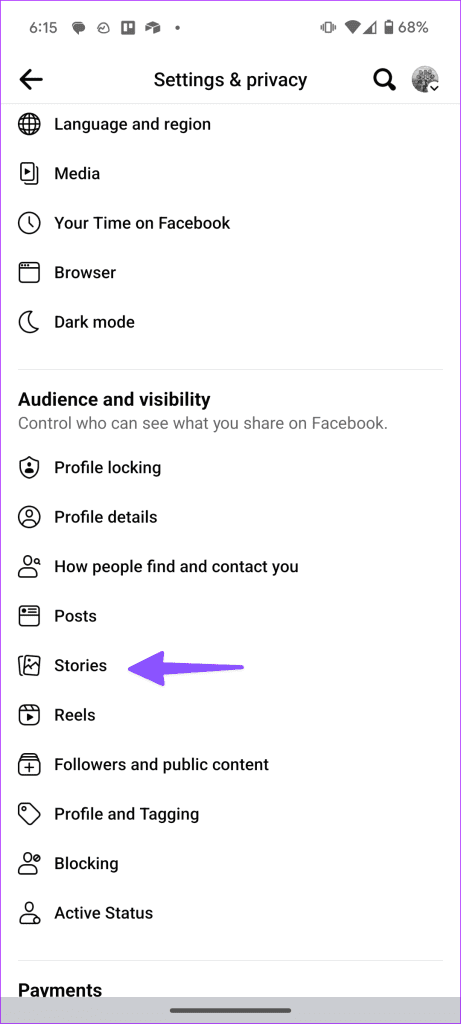
Passo 4: Toque em Desativar compartilhamento e confirme sua decisão.
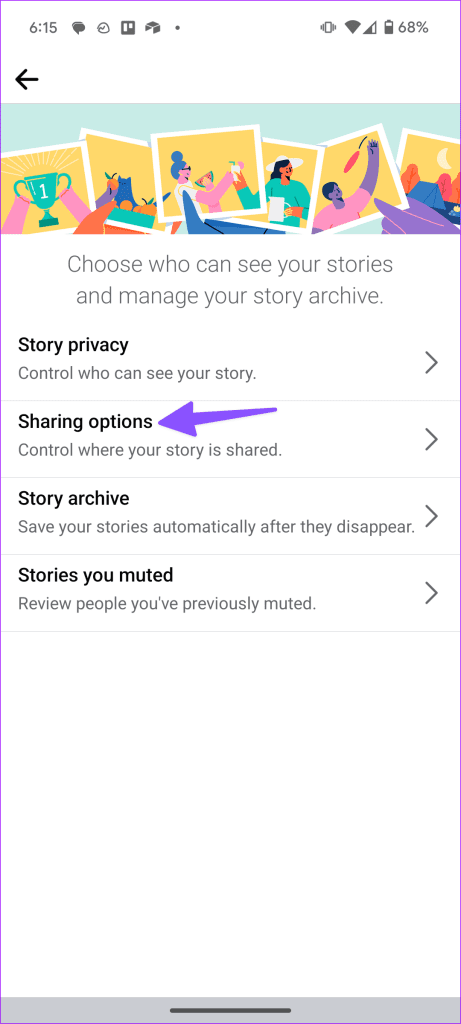

Como você compartilha automaticamente seu status do WhatsApp no Facebook, todos da sua lista de amigos podem conferir sua história na plataforma. No entanto, se você quiser ocultar a história de amigos específicos, ajuste as configurações de privacidade da história do Facebook.
Falando nisso, você pode conferir nosso guia dedicado para ocultar histórias de alguém no Facebook .
Infelizmente, o compartilhamento de status do WhatsApp no Facebook é uma via de mão única. Você não pode compartilhar automaticamente a história do Facebook com o status do WhatsApp. Atualmente, o Facebook só permite o compartilhamento de histórias no Instagram.
Independentemente disso, a integração do WhatsApp com o Facebook é uma ótima maneira de compartilhar suas histórias da moda com amigos e familiares. Você planeja usar a integração do Facebook com o WhatsApp? Compartilhe sua preferência nos comentários abaixo.
Quer dar um novo começo ao seu perfil do Twitch? Veja como alterar o nome de usuário e o nome de exibição do Twitch com facilidade.
Descubra como alterar o plano de fundo no Microsoft Teams para tornar suas videoconferências mais envolventes e personalizadas.
Não consigo acessar o ChatGPT devido a problemas de login? Aqui estão todos os motivos pelos quais isso acontece, juntamente com 8 maneiras de consertar o login do ChatGPT que não funciona.
Você experimenta picos altos de ping e latência no Valorant? Confira nosso guia e descubra como corrigir problemas de ping alto e atraso no Valorant.
Deseja manter seu aplicativo do YouTube bloqueado e evitar olhares curiosos? Leia isto para saber como colocar uma senha no aplicativo do YouTube.
Descubra como bloquear e desbloquear contatos no Microsoft Teams e explore alternativas para um ambiente de trabalho mais limpo.
Você pode facilmente impedir que alguém entre em contato com você no Messenger. Leia nosso guia dedicado para saber mais sobre as implicações de restringir qualquer contato no Facebook.
Aprenda como cortar sua imagem em formatos incríveis no Canva, incluindo círculo, coração e muito mais. Veja o passo a passo para mobile e desktop.
Obtendo o erro “Ação bloqueada no Instagram”? Consulte este guia passo a passo para remover esta ação foi bloqueada no Instagram usando alguns truques simples!
Descubra como verificar quem viu seus vídeos no Facebook Live e explore as métricas de desempenho com dicas valiosas e atualizadas.








